在win7系统中,我们一般会在任务栏右下角中看到网络图标,方便我们对网络进行设置,可是有些 win7专业版系统 用户却遇到了右下角没有网络图标了的情况,很多人不知道该怎么设置,
在win7系统中,我们一般会在任务栏右下角中看到网络图标,方便我们对网络进行设置,可是有些win7专业版系统用户却遇到了右下角没有网络图标了的情况,很多人不知道该怎么设置,该如何解决呢?本教程这就给大家详细介绍一下win7右下角显示网络图标的设置方法吧。
方法如下:
1、点击电脑桌面右下角的三角图标。
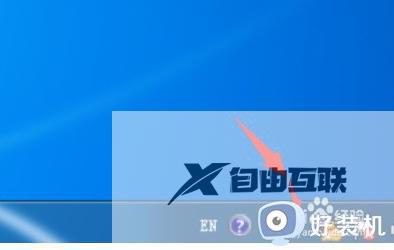
2、点击倒三角图标之后,点击选择自定义。
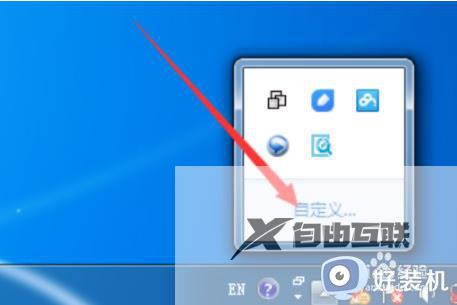
3、进入自定义打开或关闭系统图标页面,点击左下角的打开或关闭系统图标。
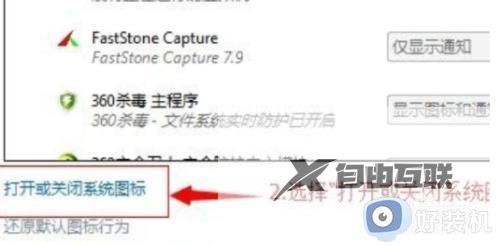
4、找到网络图标,然后点击打开。
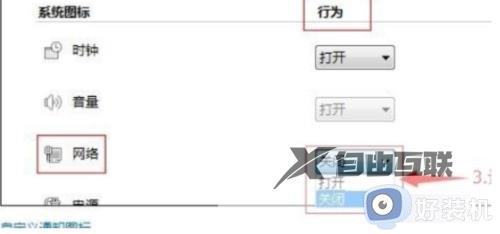
5、把网络图标设置打开之后,就可以在右下角看到网络的图标了。
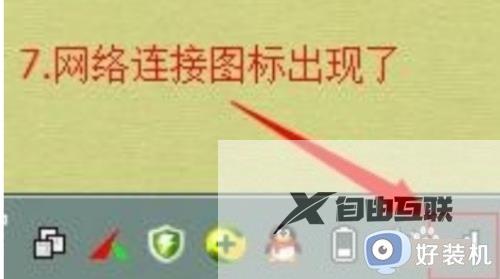
以上给大家介绍的就是win7右下角没有网络图标了的详细解决方法,通过上述方法操作之后,网络图标就出现了,希望可以帮助到大家。
【文章原创作者:韩国机房 http://www.558idc.com/kt.html欢迎留下您的宝贵建议】